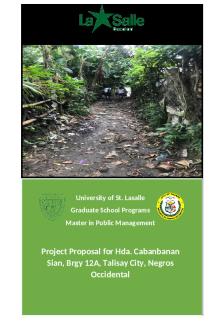Project Work for Project Management PDF

| Title | Project Work for Project Management |
|---|---|
| Author | Tommy Squ |
| Course | Project work |
| Institution | Università degli Studi di Ferrara |
| Pages | 8 |
| File Size | 448.7 KB |
| File Type | |
| Total Downloads | 43 |
| Total Views | 184 |
Summary
Project Work for Project Management Implementation by Tommaso Squarzoni...
Description
Implementazione del Sistema Informatico a supporto del Project Management Scopo del Project Work: Questo progetto è volto all’implementazione dei sistemi informatici a supporto delle attività tipiche del Project Management, ovvero: pianificazione delle attività, sviluppo del progetto e controllo delle performances. L’elemento chiave di questo progetto è l’architettura informatica adottata: dalla scelta degli strumenti informatici da utilizzare, allo sviluppo di automazioni per rendere più coeso il flusso d’informazioni tra le applicazioni scelte. 1 - Analisi delle Alternative: Questa analisi è volta ad analizzare le diverse applicazioni dell’ecosistema Microsoft Office 365 e compararle con applicazioni analoghe, in modo da stimare quale sia la soluzione più conveniente: appoggiarsi unicamente su Microsoft Office o considerare applicazioni esterne al fine di gestire i progetti attraverso Microsoft Teams.
Applicazioni prese in esame: Attività Microsoft 365 Kanban Board Planner Gantt Project, RoadMap Assegnazione Tasks Tasks by Planner
Applicazioni Esterne Trello; Click Up; Asana Project Manager; Office Timeline; Asana MyTask2Do; Asana
Attività / Applicazioni dell’Ecosistema Microsoft:
Assegnare Tasks e Monitoraggio WorkLoad: Planner: Planner permette di creare una visione delle attività – attraverso ad un’interfaccia a Kanban Board. TASKS:
Visualizzare le Tasks su Calendario e creare Deadlines Raggruppare ed Assegnare le Tasks ai collaboratori di progetto Integrabile su Outlook & Microsoft Teams
PRO:
Creare notifiche mail attraverso Outlook È possibile generare Reports sulle Tasks È possibile fare attività di Workload Management: assegnare Tasks ai membri del Team e monitorare lo stato di progresso durante il corso del progetto.
CONTRO: Assenza di Timeline, impossibilità di visualizzare Tabelle Gantt e dipendenza tra le Tasks. Non è possibile valutare la distribuzione del ‘Workload’ all’interno del Team.
Strumenti di Project Management: TimeLine e gestione delle Risorse (Gantt): Microsoft Project: Project è un software di Project Management in grado di rappresentare le dipendenze tra le Tasks e svolgere valutazioni di carattere Manageriale sul Progetto. PRO: È presente una Kanban Board per la gestione del Workload dei membri del Team. È presente una Timeline per creare Tabelle Gantt. È integrabile con le applicazioni presenti all’interno di Office 365. Permette la creazione di Reports economici. CONTRO: Limitato nella condivisione in Cloud. Complicato e poco intuitivo.
RoadMap: Permette di creare una rappresentazione grafica delle attività e consente di rappresentare le attività tramite un framework temporale, in modo così da creare Gantt Gharts. PRO:
Semplice ed intuitivo Integrabile con Microsoft Teams (specialmente con MS Planner)
CONTRO: Limitato nell’analisi dello stato d’avanzamento del progetto.
Applicazioni esterne a Microsoft 365 / Attività che svolgano: Trello: PRO:
Semplice ed intuitivo Integrabile con Microsoft Teams (specialmente con MS Planner) Calendarizzazione delle Attività Visualizzazione Kanban ed a modalità Calendario Flessibilità nella modifica delle attività programmate. Mancanza di strumenti interni di gestione di Report Economici Capacità di visualizzare indicatori di performance (stato SAL). Possibilità di integrare la piattaforma con funzionalità aggiuntive Integrabile su Microsoft Teams (ma esclusivamente in modalità “visualizzazione”).
CONTRO: Mancanza di strumenti interni di gestione di Report Economici
Asana:
Visualizzazione: Kanban Board, Timeline (Gantt) e a modalità Calendario. Strumenti per valutare la performance del progetto (Templates per la generazione di Reports sulle Performances). Integrazione con Microsoft Teams. Integrazione con Outlook Ambiente di lavoro Smart, Intuitivo e Customizable
PLANNER vs. ASANA vs Trello vs. Project Attività Kanban Board Gantt Calendario Outlook Automazioni Microsoft Teams SSO N° Max membri/Team Condivisione Allegati Monitoraggio SAL Generazione Reports Portfolio
Microsoft Planner
ASANA Free
ASANA Premium
Trello Free
Trello Premium
MS Project
☑ ☐ ☑ ☑ ☑ ☑ ☑
☑ ☐ ☑ ☑ ☑ ☑ ☐
☑ ☑ ☑ ☑ ☑ ☑ ☐*
☑ ☐ ☐ ☐ ☑ ☑ ☐
☑ ☐ ☑ ☑ ☑ ☑ ☑
☐ ☐ ☑ ☑ ☑ ☑
None
15
None
None
None
None
☑
☐
☑
☐
☐
☑
☑
☐
☑
☐
☑
☑
☐
☐
☑
☐
☑
☑
☐
☐
☐
☐
☑
☑
☑
Risutati: Si è deciso di utilizzare l’Ecosistema di Microsoft 365 poiché garantisce una migliore integrazione dei sistemi informatici di Project Management (Planner, To Do, Project) con Microsoft Teams. Inoltre l’ecosistema di Microsoft 365 permette di utilizzare delle applicazioni che possono contribuire ad incrementare la produttività e la comunicazione tra i diversi sistemi aziendali, anche se esulano dalle specifiche funzioni di Project Management.
2 - Funzioni delle Applicazioni di Microsoft 365
In questa fase d’analisi si andranno a riassumere le varie funzioni che offrono le diverse applicazioni all’interno dell’ecosistema di Microsoft 365, in modo d’ avere un quadro generale di quale applicazione utilizzare in base alla specifica necessità.
Le applicazioni prese in considerazione per le attività di Project Management sono: Microsoft Planner, Microsoft To Do, Microsoft Lists in modo da poterli integrare all’interno di Microsoft Teams e creare automazioni attraverso Microsoft Power Automate.
3 - Fase d’implementazione
Selezionate le applicazioni informatiche da utilizzare e stabilita la struttura organizzativa è necessario progettare ed implementare il sistema informatico a supporto del Project Management in modo che possa rispecchiare al meglio il flusso d’informazioni che avviene all’interno dell’organizzazione. In quanto il focus di questo Project Work è l’implementazione dei sistemi informatici a supporto del Project Management l’elemento centrale è il Progetto, suddiviso a sua volta in singole azioni (task). L’architettura informatica del Project Work ha come elemento centrale Microsoft Teams: utilizzato sia come strumento di condivisione d’informazioni tra i membri dello stesso team, che come piattaforma informatica che può integrare gli strumenti necessari per la gestione dei progetti (Planner, Microsoft To Do).
Descrizione Architettura: Microsoft Teams: Il Team comprende tutti i membri di un determinato sistema aziendale che nella quotidianità condividono i progetti da svolgere (esempio: reparto Marketing, reparto di Ricerca e Sviluppo). Ogni canale di Microsoft Team rappresenta il singolo progetto da svolgere, mentre la sezione generale ha lo scopo di comunicazione interna al Team che esula da quella specifica per ogni progetto. Microsoft Planner: Ogni progetto creato su Microsoft Team viene rispecchiato su Microsoft Planner in cui viene suddiviso in attività, assegnate ai membri del team. Microsoft To Do: Ogni attività che viene assegnata ad un membro del Team viene visualizzata su Microsoft To Do (accessibile tramite Microsoft Outlook) in modo che ogni membro del Team possa avere una panoramica generale delle proprie attività che deve portare a termine ed entro quali scadenze. Outlook Mail: Utilizzato per notificare ad ogni singolo membro del Team aggiornamenti riguardo al Portfolio Progetti. Outlook Calendar: Utilizzato come promemoria della scadenza di ogni attività assegnata al singolo membro. Microsoft Lists: Utilizzato per avere una panoramica complessiva di tutti i progetti, delle loro priorità, delle loro scadenze e della situazione economica (costi e ricavi).
5 - Automazioni Stabiliti i tipi di applicativi informatici e la struttura del progetto è necessario stabilire una coesione tra le diverse applicazioni in modo da rendere più efficiente il flusso di informazioni informatiche, ottimizzare i tempi e il limitare eventuali errori. Per creare le automazioni si è deciso di utilizzare Microsoft Power Automate.
Elenco d’automazioni:
Processo d’Approvazione: Ogni volta che viene creata una nuova task su Microsoft Planner viene mandata una richiesta d’approvazione al responsabile del Team (o ad eventuali stakeholders esterni). In caso d’approvazione viene aggiunta la Task e notifica su Microsoft Teams, mentre in caso di rifiuto viene cancellata. Per rendere più flessibile il portfolio progetti il processo può essere collegato ad ogni progetto che necessità di un maggiore controllo, mentre non utilizzato per i progetti con un maggiore numero d’attività di routine che non necessitano un costante monitoraggio nella fase di pianificazione.
Processo Nuovo Canale: Ogni volta che viene creato un nuovo elemento sul portfolio dei progetti su Microsoft Lists viene creato un nuovo canale su Microsoft Teams con le generalità del nuovo progetto. Inoltre viene notificato nel canale generale di Microsoft Teams la creazione del nuovo progetto.
Processo Assegnazione Task: Ogni volta che viene assegnata una task ad un membro del team viene creato un evento nel suo Calendario Outlook relativo alla data di scadenza dell’attività. L’evento può essere successivamente modificato dal membro dell’organizzazione a cui è stata assegnata l’attività, in modo da poter pianificare personalmente come intende provvedere a completare l’attività.
Notifica Nuovo Progetto: Ogni volta che viene creato un nuovo elemento sul portfolio dei progetti su Microsoft Lists viene mandata una notifica via mail a tutti i membri del team, con le generalità del nuovo progetto. In questo modo tutti i membri del team sono aggiornati sui progetti da portare a termine e quali sono gli obiettivi e le priorità del Team.
6 - Controllo delle performances del Team
Poiché Microsoft Planner non permette la visualizzazione delle attività secondo uno schema Gantt è necessario utilizzare Microsoft Power Apps con l’applicativo “PlannerGanttChart” in modo da avere una panoramica dei singoli progetti o del portfolio progetti. In questo modo è possibile controllare le dipendenze tra le attività, se sono state pianificate secondo una coerenza rispetto al progetto complessivo e se la pianificazione della attività ha delle situazioni d’inefficienza.
È possibile controllare le performances anche direttamente su Microsoft Planner, attraverso indicatori quali:
Stato delle attività: Non iniziate, in corso, in ritardo o completate. Workload: che rappresenta la distribuzione del carico di lavoro all’interno ai membri del team....
Similar Free PDFs

Project management group work
- 14 Pages

Project work
- 12 Pages

4.09 Module Project Work
- 1 Pages

E- Commerce - Project Work
- 31 Pages

Project work Embeddedness - Scapolan
- 19 Pages

Project - Course work
- 1 Pages

Bibliography - PROJECT WORK
- 4 Pages
Popular Institutions
- Tinajero National High School - Annex
- Politeknik Caltex Riau
- Yokohama City University
- SGT University
- University of Al-Qadisiyah
- Divine Word College of Vigan
- Techniek College Rotterdam
- Universidade de Santiago
- Universiti Teknologi MARA Cawangan Johor Kampus Pasir Gudang
- Poltekkes Kemenkes Yogyakarta
- Baguio City National High School
- Colegio san marcos
- preparatoria uno
- Centro de Bachillerato Tecnológico Industrial y de Servicios No. 107
- Dalian Maritime University
- Quang Trung Secondary School
- Colegio Tecnológico en Informática
- Corporación Regional de Educación Superior
- Grupo CEDVA
- Dar Al Uloom University
- Centro de Estudios Preuniversitarios de la Universidad Nacional de Ingeniería
- 上智大学
- Aakash International School, Nuna Majara
- San Felipe Neri Catholic School
- Kang Chiao International School - New Taipei City
- Misamis Occidental National High School
- Institución Educativa Escuela Normal Juan Ladrilleros
- Kolehiyo ng Pantukan
- Batanes State College
- Instituto Continental
- Sekolah Menengah Kejuruan Kesehatan Kaltara (Tarakan)
- Colegio de La Inmaculada Concepcion - Cebu